휴대폰 또는 PC에서 줌 프로필 사진을 제거하는 방법

Zoom 프로필 사진을 제거하는 방법과 그 과정에서 발생할 수 있는 문제를 해결하는 방법을 알아보세요. 간단한 단계로 프로필 사진을 클리어하세요.
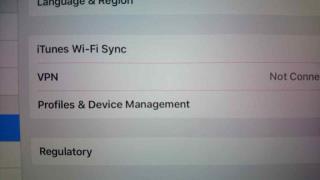
최신 업그레이드 및 업데이트를 시도하려면 베타 버전 이 좋습니다. 그러나 일상적인 사용에서 모든 것이 완벽하게 작동하는 것은 아닙니다. 흥분해서 iOS 15로 업그레이드했는데 지금 결정을 후회하고 있다면. iOS 의 안정적인 버전인 iOS 14.6으로 돌아가는 방법은 다음과 같습니다 .
iOS 14.6으로 다운그레이드하는 가장 쉬운 방법은 iOS 15 베타 프로필을 삭제하고 다음 업데이트를 기다리는 것입니다. 방법은 다음과 같습니다.

유감스럽게도 새 업데이트를 사용할 수 있을 때까지 베타가 아닌 iOS 버전으로 돌아갈 수 없습니다. 사용 가능한 업데이트를 다시 확인하려면 설정 > 일반 > 소프트웨어 업데이트로 이동합니다.
자세히 보기: iOS 14.5 앱 추적 투명도:- 업데이트 후 회색으로 표시됨
그러나 인내심이 없으면 복구 모드를 사용할 수 있습니다. 이를 위해서는 iPhone을 PC 또는 Mac에 연결해야 하며 Apple 지원 페이지 에 언급된 단계를 따를 수 있습니다 .
iOS 15에서 다운그레이드하는 이유는 무엇입니까?
iOS 15로 업그레이드한 이유는 중요하지 않습니다. 업데이트가 마음에 들지 않으면 iOS 14로 돌아갈 수 있습니다.
중요 사항
시작하기 전에 알아야 할 사항이 있습니다. iOS 15 베타에 참여하기 전에 보관된 로컬 백업을 생성했다면 iOS 14로 쉽게 다운그레이드할 수 있습니다. 그러나 백업 생성을 놓친 경우, 어디에서 선택하지 않고 계속 다운그레이드할 수 있습니다.
아카이브된 백업이란
표준 백업과 달리 아카이브 백업은 Mac 및 PC에서 덮어쓰지 않습니다. 그것을 사용하여 iOS 15로 다운그레이드하면 휴대전화의 모든 텍스트 앱과 기타 데이터를 잃게 됩니다. 그냥 경고입니다.
iOS 15에서 14.6으로 다운그레이드하는 방법
Windows 운영 체제와 달리 Apple은 이전 버전으로 쉽게 다운그레이드할 수 없습니다. 또한 Apple은 소프트웨어 업데이트의 시간 프레임을 유지합니다. 즉, 며칠마다 이전 버전이 잘립니다. 즉, 이 방법이 작동하는지 여부에 대한 보장은 없지만 시도하는 데 해를 끼치지는 않습니다.
다운로드하려면 먼저 복구 모드로 들어가야 하며 이는 장치마다 다릅니다.
아이폰 8
볼륨 업 버튼과 볼륨 다운 버튼을 동시에 누릅니다. 그런 다음 복구 모드에 도달할 때까지 전원 버튼을 길게 누릅니다.
동일한 단계를 통해 iPad를 복구 모드로 전환할 수 있습니다.
아이폰 7
복구 모드에 도달할 때까지 볼륨 낮추기와 전원 버튼을 길게 누릅니다.
아이폰 6s 이하
복구 모드 화면이 표시될 때까지 홈 버튼과 전원 버튼을 길게 누릅니다. 이제 복구 모드로 전환되었으므로 이전 버전의 iOS로 다운로드하는 방법은 다음과 같습니다.
iOS 15에서 iOS 14로 다운그레이드하려면
참고: Apple이 이전 iOS 소프트웨어 서명을 거부했기 때문에 iOS 14.6 이전 버전으로 다운그레이드할 수 없습니다. 또한 Apple은 IPSW 다운로드를 제공하지 않습니다. 따라서 타사 사이트 에서 다운로드해야 합니다 .
iOS 15를 iOS 14.6으로 다운그레이드하는 방법

일반적으로 이 프로세스는 15분 정도 걸립니다. 그러나 시간이 오래 걸리거나 iOS 15로 재부팅되는 경우 프로세스를 시작하기 전에 iPhone을 분리하고 복구 모드로 다시 전환하십시오.
참고 : iOS 14를 다시 설치하려면 인터넷 연결이 활성화되어 있어야 합니다.
iPhone이 복원되면 깨끗한 iOS 14 사본이 표시됩니다. 따라서 텍스트, 앱 및 기타 데이터를 복구하는 데 도움이 됩니다.
아카이브된 백업이 있는 경우 해당 백업에서 iOS 15를 복원할 수 있습니다. 이렇게 하려면 macOS Catalina 사용자는 Finder를 열고 이전 버전을 사용하는 사용자는 iTunes를 열어야 합니다.
Finder 또는 iTunes가 열리면 복원 선택 > iOS 14의 아카이브 백업을 선택하면 iOS 14.6을 다운로드할 수 있습니다.
이것이 iOS 15를 14로 다운그레이드하는 방법입니다. 이 외에도 iPhone이 자동으로 업데이트되지 않도록 하려면 다음 단계를 따르세요.
iOS 14가 iOS 15로 업그레이드되지 않도록 하는 방법은 무엇입니까?
iOS 15에 대한 최종 사용자의 보고서가 게시되지 않을 때까지 iOS 15를 사용하고 싶지 않습니까? iOS 14를 유지하려면 다음을 수행해야 합니다.
자동 업데이트를 비활성화하면 더 이상 iPhone이 iPhone 15로 업그레이드되지 않습니다.
마지막 단어
이 단계를 사용하여 최종 iOS 15가 릴리스될 때까지 거기에 매달릴 수 없다면 iOS 15에서 iOS 14.6으로 다운그레이드할 수 있습니다.
그렇게 하면 iOS 15 베타에서 감지된 보안 문제와 다양한 문제를 경계할 수 있습니다. 그렇게 하는 동안 보유하고 있는 버전보다 최신인 iOS의 공개 버전으로만 업데이트할 수 있다는 점을 기억하십시오. 즉, 베타에서 완전히 벗어나려면 최종 공개 릴리스를 기다려야 합니다. 위의 방법은 iOS 14.6으로만 다운그레이드하는 데 도움이 됩니다.
이 기사가 도움이 되었기를 바라며 지금까지 원하는 작업을 결정했습니다.
Zoom 프로필 사진을 제거하는 방법과 그 과정에서 발생할 수 있는 문제를 해결하는 방법을 알아보세요. 간단한 단계로 프로필 사진을 클리어하세요.
Android에서 Google TTS(텍스트 음성 변환)를 변경하는 방법을 단계별로 설명합니다. 음성, 언어, 속도, 피치 설정을 최적화하는 방법을 알아보세요.
Microsoft Teams에서 항상 사용 가능한 상태를 유지하는 방법을 알아보세요. 간단한 단계로 클라이언트와의 원활한 소통을 보장하고, 상태 변경 원리와 설정 방법을 상세히 설명합니다.
Samsung Galaxy Tab S8에서 microSD 카드를 삽입, 제거, 포맷하는 방법을 단계별로 설명합니다. 최적의 microSD 카드 추천 및 스토리지 확장 팁 포함.
슬랙 메시지 삭제 방법을 개별/대량 삭제부터 자동 삭제 설정까지 5가지 방법으로 상세 설명. 삭제 후 복구 가능성, 관리자 권한 설정 등 실무 팁과 통계 자료 포함 가이드
Microsoft Lists의 5가지 주요 기능과 템플릿 활용법을 통해 업무 효율성을 40% 이상 개선하는 방법을 단계별로 설명합니다. Teams/SharePoint 연동 팁과 전문가 추천 워크플로우 제공
트위터에서 민감한 콘텐츠를 보는 방법을 알고 싶으신가요? 이 가이드에서는 웹 및 모바일 앱에서 민감한 콘텐츠를 활성화하는 방법을 단계별로 설명합니다. 트위터 설정을 최적화하는 방법을 알아보세요!
WhatsApp 사기를 피하는 방법을 알아보세요. 최신 소셜 미디어 사기 유형과 예방 팁을 확인하여 개인 정보를 안전하게 보호하세요.
OneDrive에서 "바로 가기를 이동할 수 없음" 오류를 해결하는 방법을 알아보세요. 파일 삭제, PC 연결 해제, 앱 업데이트, 재설정 등 4가지 효과적인 해결책을 제공합니다.
Microsoft Teams 파일 업로드 문제 해결 방법을 제시합니다. Microsoft Office 365와의 연동을 통해 사용되는 Teams의 파일 공유에서 겪는 다양한 오류를 해결해보세요.








